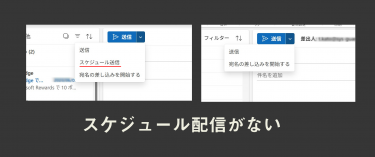お世話になっております。システムガーディアン加藤です。
昨年末にYamahaのRTX1200シリーズの後継RTX1210が発売されたから約1年が経過しました。どういう訳かわかりませんが、”サポートできますか?”とこの機種の問い合わせが結構 来ます。国内大手の事務機屋某O商会さんあたりが交換を推奨してるせいでしょうか。その辺の大人事情もあるのでしょうね。
参照:製品ラインナップ
http://jp.yamaha.com/products/network/routers/
このYamahaのRTXですが業務用ルータですので、ある程度知識が必要です。そして国内だとSCSK株式会社さんがサポートしているのですが値段的や大人の事情で、社内SEさんやインフラさんが設定など行う必要があります。
で、今回は全くインフラをスタッフに任せている私が入門記事など書いてみます。
ええ、ほら、人に教えると自分の成長するっていいますしね。今回は社内にあるRTX1200で基本から。
基本知識
このYamahaのルーターですが、よくあるブラウザ画面上でも設定はできますが、VPNや色々設定すると、設定ファイルが気持ち悪いくらいに追加されますので、telnet接続が基本です。なので、telnetクライアントを用意しましょう。私は最近人気のr-roginを使ってますが、(もちろんTera Termでも)とりあえず用意しましょう。
…というかGUIで設定してインフラ担当のM氏に怒られているのはここだけの話しです。
- R-rogin:http://nanno.dip.jp/softlib/man/rlogin/
- Tera Term:https://osdn.jp/projects/ttssh2/
RTX1200 1210 初期化

まずは初期化です。Telnetでも可能ですが、全面のボタン3つを同時押しながら後ろの電源を入れると、カラフルにLEDがピカピカして初期化されます。初期化後IPアドレスは192.168.100.1になります。
すべての設定を工場出荷時の状態に戻す場合には、 cold start コマンドを使用します。このコマンドを実行すると管理パスワードの入力を要求されます。管理パスワードが入力されると、本製品の不揮発性メモリに記録されている全ての設定ファイルとSYSLOG を消去します。
その後本製品は自動的に再起動します。TELNET などでログインしている場合はその通信が切断されます。SD、USB、DOWNLOAD の3 つのボタンを押しながら電源を入れることでも工場出荷時の状態に設定が変更されます。
余談ですが、RTX1000はIPv4は無しでIPv6だけ設定という怖い設定です。
その場合はarp -aなど打ち、パケットスキャンして探し出しましょう。
RTX ファームウェアアップデート
さて、RTX1200ですが、最新のファームウェアを確認します。
RTX1200は10.01.65 、RTX1210は14.01.09です。(2015年12月13日現在)”色々不具合からまずはアップデートが基本だよ!”とインフラのM氏から言われてますのでアップデートしてみます。
公式サイトからファームウェアをダウンロードしてUSBメモリーに入れて本体に挿すと認識するとピコっブザーが鳴り、本製品のmicroSD またはUSB ランプが点灯します。
microSD またはUSB ボタンを押しながらDOWNLOAD ボタンを3 秒以上押し続けるとまたブザーが鳴りmicroSD またはUSB ランプが点滅して、ファームウェアを本製品に読み込みます。続いて、microSD,USB,DOWNLOAD のランプが交互に点灯してファームウェアを本体にコピーされます。ALARMランプなど数回光り、アップデートされます。
これで完了です。
最後に正しくアップデートされたかshow environment コマンドで確認します。
|
1 2 3 4 5 6 7 8 9 10 11 12 13 |
# <strong>show environment</strong> RTX1200 BootROM Ver.1.01 RTX1200 <strong>Rev.10.01.65</strong> (Tue Oct 13 12:23:48 2015) main: RTX1200 ver=b0 serial=D26042764 MAC-Address=00:a0:de:66:f7:0a MAC-Address=00:a0:de:66:f7:0b MAC-Address=00:a0:de:66:f7:0c CPU: 0%(5sec) 0%(1min) 0%(5min) メモリ: 24% used パケットバッファ: 0%(small) 0%(middle) 5%(large) 0%(huge) used 実行中ファームウェア: exec0 実行中設定ファイル: config0 デフォルトファームウェア: exec0 デフォルト設定ファイル: config0 起動時刻: 2015/12/12 21:23:56 +09:00 現在の時刻: 2015/12/13 19:01:13 +09:00 起動からの経過時間: 0日 21:37:17 セキュリティクラス レベル: 1, FORGET: ON, TELNET: OFF 筐体内温度(℃): 39 |
今回、特殊なかもしれませんが、USBメモリーを差しても認識しない事がありました。
もうその場合はサクッと諦めて他のUSBメモリーで行いましょう。
私の場合はノンブランドジャンクUSB(あきばお~購入)で数回数回しない事がありました。フォーマットかな?容量かな?と迷走しましたが、ELECOMとかSONY普通にFAT32でフォーマットして行けましたが。アロケーションユニットサイズを指定してフォーマットしたせいか不明です。それとアップデート中は電源直切りとか壊れるのでやめましょう。いやマジで。
工場出荷時の状態に戻すとどうなるか?
この状態で、工場出荷時の状態に戻るコマンドを試してみます。ファームウェアがどうなるのかも確認です。アップデートするのは面倒ですからね。
#cold start
その後コンフィグ見てみます。
|
1 2 3 4 5 6 7 8 9 10 |
# show config # RTX1200 Rev.10.01.65 (Tue Oct 13 12:23:48 2015) # Memory 128Mbytes, 3LAN, 1BRI # main: RTX1200 ver=b0 serial=D26042764 MAC-Address=00:a0:de:66:f7:0a MAC-Address=00:a0:de:66:f7:0b MAC-Address=00:a0:de:66:f7:0c # Reporting Date: Dec 13 19:16:44 2015 administrator password * ip lan1 address 192.168.100.1/24 dhcp service server dhcp server rfc2131 compliant except remain-silent dhcp scope 1 192.168.100.2-192.168.100.191/24 |
- ログインパスワードは削除されているが、administratorのパスワードは保存されている模様。
- ファームウェアはアップデートされたまま。
現在のファームウェアではadministratorは保存されるのでしょうか。もし完全に管理パスワードを暗号している状態で忘れた場合は本体を操作して初期化するしかないですね。
基本設定
テストで初期化も思ってますので、PPPoEも設定して見ましょう。接続の状況は#show status pp 1 で行けます。
|
1 2 3 4 5 6 7 8 |
# show status pp 1 PP[01]: 説明: PRV/PPPoE/0:ホゲホゲ接続 PPPoEセッションは接続されています 接続相手: ホゲホゲ接続先 通信時間: 4分13秒 受信: 22 パケット [1359 オクテット] 負荷: 0.0% 送信: 320 パケット [22549 オクテット] 負荷: 0.0% |
これだけだとPPPOE接続でインターネット接続はしていますが、
設定をして行きます。各項目を設定しながら再起動も#restartしながら確認して行きます。書き方と確認すると
pp select 1 ~ pp enable 1に設定をして、
フィルターは
ip filter [番号] [動作] [フィルタのIPアドレス ] [フィルタのプロトコル ]
…という形で設定します。
参照:Yamaha「RTシリーズのIPパケット・フィルタに関するFAQ」
http://www.rtpro.yamaha.co.jp/RT/FAQ/IP-Filter/ip-packet-filter.html
早速外部から23とか弾いて見ましょうか。
番号を付ける必要があるようですから、俺俺ルールを作って見ます。
1000 00番台は全て弾く。
2000 00番台は通す。
例えばtelnetは23番なので、100023
ip filter 100023 reject * * udp,tcp 23 *
早速、pp1に追加してみます。
ip pp secure filter in 100023
pp select 1
pp# pp secure filter in 100023
終わったら、quitでセーブします。
さて、通常は
ip pp secure filter in [番号] [番号] [番号] [番号]
ip pp secure filter out [番号] [番号] [番号] [番号]
間違ったらno を先頭についければ削除されます。
結論、意外と楽しい
テキストエディタでごりごり設定ファイル作ってアップロード。
いいですよね。細かく通信を規制・制御ができるのは嬉しいですね。
次はVPNとパケットフィルターなど書いてみますよ。
ではでは